Reklama
 Jedným z kľúčových vylepšení systému Windows 7 je jeho rýchle spustenie bleskom. Aaron Dietrich z tímu Windows Client Performance získal za tento úspech veľa ocenenia. Vývojári však zjavne nedokázali optimalizovať a zrýchliť proces vypínania.
Jedným z kľúčových vylepšení systému Windows 7 je jeho rýchle spustenie bleskom. Aaron Dietrich z tímu Windows Client Performance získal za tento úspech veľa ocenenia. Vývojári však zjavne nedokázali optimalizovať a zrýchliť proces vypínania.
Odkedy som prešiel na Windows 7 na svojom notebooku, ktorý sa predtým vypínal v priebehu niekoľkých sekúnd, keď beží na Windows XP, pomalé vypínanie ma trápilo. Ak hľadáte aj spôsoby, ako spustiť pomalé vypnutie systému Windows 7, už nehľadajte! Tu vám predstavím 3 spôsoby, ako optimalizovať alebo urýchliť proces odhlásenia, aby ste mohli rýchlejšie opustiť kanceláriu alebo vstať do postele.
prológ
Tieto tipy som testoval jeden po druhom na mojom Windows 7 netbooku (ktorý sa po inovácii na 2 GB RAM vypol podstatne rýchlejšie). Zaviedol som systém Windows, spustil som niektoré štandardné programy vrátane programov Skype a Chrome s otvorenými niekoľkými otvorenými kartami, počkal som, kým sa úplne nenačítajú, a potom vypnite počítač. V pôvodnom stave vypnutie trvalo 32 sekúnd od kliknutia na tlačidlo „Vypnúť“, kým sa laptop úplne nevypol.
Počiatočný čas vypnutia na skúšobnom stroji: 32 sekúnd
1. Znížte časový limit na zabitie služby alebo aplikácie
Pred vypnutím systému Windows sa pokúsi správne ukončiť všetky spustené procesy. Ak sa služba nezatvorí okamžite, systém Windows čaká niekoľko sekúnd, kým používateľa nevyzve, že služba neodpovedá na požiadavku na vypnutie. Túto čakaciu dobu určujú kľúče databázy Registry a môžete ju skrátiť.
Jedná sa o dva pomerne neškodné hackermi registra. Ak budete postupovať podľa krokov uvedených v tomto článku, nemalo by to v žiadnom prípade poškodiť váš systém. Napriek tomu musím vydať a výstraha:
Úpravy registra môžu poškodiť váš operačný systém! Ja alebo MakeUseOf nenesieme žiadnu zodpovednosť! Pred pokračovaním si vytvorte zálohu svojho registra.
Pri prvom hacknutí kliknite na kombináciu klávesov> [OKNÁ] + [R], napíšte> regedit do textového poľa a kliknite na> OK na spustenie editora registra.
V editore registra prejdite do tohto priečinka:
HKEY_LOCAL_MACHINE \ SYSTEM \ CurrentControlSet \ Control
V tomto priečinku (napravo) vyhľadajte a dvakrát kliknite na reťazec> WaitToKillServiceTimeout.
V> Upraviť reťazec zmeňte okno> Hodnotové údaje z východiskovej hodnoty 12000 (12 sekúnd) do 2000 (2 sekundy). Kliknite na tlačidlo> OK uložte zmenu.

V prípade druhého hacku prejdite editorom databázy Registry na nasledujúce miesto:
HKEY_CURRENT_USER \ Control Panel \ Desktop
Vpravo vyhľadajte a dvakrát kliknite na reťazec> WaitToKillAppTimeout.

Ak táto položka neexistuje, môžete ju vytvoriť. Kliknite pravým tlačidlom myši do priečinka a kliknite na položku> Nový > Hodnota reťazcaa pomenujte ho> WaitToKillAppTimeout.
Nastaviť> Hodnotové údaje do roku 2000, kliknite na tlačidlo> OK.
Ak sa v rovnakom priečinku registra zobrazuje položka s názvom> AutoEndTasks, nastavte jeho> Hodnotové údaje na 1, potom zatvorte editor databázy Registry.
Čas vypnutia: 27 sekúnd
2. Vytvorte odkaz na rýchle vypnutie
Od systému Windows 2000 prichádza systém Windows s nástrojom na diaľkové vypnutie na vypnutie a reštartovanie systému Windows. Tento nástroj môžete ovládať pomocou príkazového riadku, ale oveľa rýchlejšou alternatívou je vytvorenie odkazu.
- Pravým tlačidlom myši kliknite na pracovnú plochu systému Windows 7 a vyberte položku> Nový > skratka.
- Zadajte> shutdown.exe -s -t 00 -f v poli umiestnenia kliknite na> Ďalšie, zadajte skratku popisný názov, napr. Vypnite počítača kliknite na tlačidlo Dokončiť.
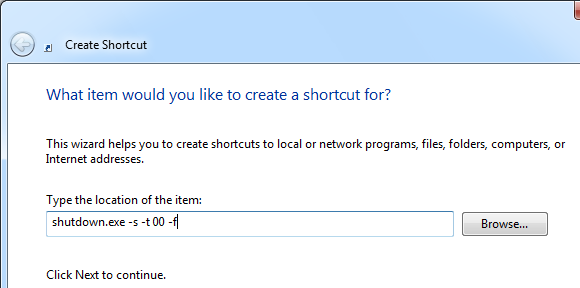
Písmená (možnosti) pridané vyššie povedia nástroju, aby sa vypol (-s) s časovým limitom nula sekúnd (-t 00) a aby prinútil bežať aplikácie, aby sa zavreli bez predchádzajúceho upozornenia používateľa (-f). V podstate zjednocuje hacky databázy Registry od prvého tipu v procese vypínania. Pri písaní môžete zobraziť úplný zoznam možností> Shutdown.exe do príkazového riadka, ktorý môžete otvoriť pomocou> [OKNÁ] + [R] potom napíšte> cmd do textového poľa a kliknite na tlačidlo> OK.
Túto skratku môžete presunúť z pracovnej plochy na panel rýchleho spustenia alebo ju pripnúť na panel úloh. Ak chcete systém okamžite vypnúť, dvakrát kliknite na odkaz.
Tento trik je zdvorilostný Sedem fór.
Čas vypnutia: 24 sekúnd
3. Metóda hrubej sily
Táto metóda je známa aj ako pevný boot, pretože sa zvyčajne používa na vypnutie a okamžité reštartovanie počítača. Malo by sa používať s extrémna opatrnosť!
Ak sa ponáhľate a nemôžete čakať 20 sekúnd alebo ak počítač reaguje pomaly alebo dokonca zamrzol, jednoducho podržte tlačidlo napájania na niekoľko sekúnd a systém Windows sa okamžite vypne. Pretože táto metóda doslova zabíja nielen operačný systém, ale aj hardvér, nemala by sa používať ako bežný spôsob vypínania počítača. V najhoršom prípade by to mohlo spôsobiť zlyhanie pevného disku.
Čas vypnutia: 5 sekúnd
epilóg
Nakoniec sa môže vyskytnúť problém, ktorý sa nedá vyriešiť pomocou vyššie uvedených dvoch hackov. Ak sa zobrazí správa „1 parapet programu sa musí uzavrieť: (Čaká sa) okno hostiteľskej úlohy “, mali by ste sa na to pozrieť hotfix vydané spoločnosťou Microsoft.
Pomalé odhlásenie môže byť navyše spôsobené zastaranými ovládačmi alebo antivírusovým softvérom. Preto aktualizujte všetky svoje ovládače, odstráňte antivírusové programy ako Norton a McAfee a nahraďte ich lepšou alternatívou, napríklad Avast alebo Avira AntiVir. Je známe, že skenery odtlačkov prstov spôsobujú obzvlášť pomalé odhlásenie.
Ďalšie triky a opravy systému Windows 7 nájdete v nasledujúcich článkoch:
- 15 najlepších tipov a hackov systému Windows 7 15 najlepších tipov a hackov systému Windows 7 Čítaj viac
- 12 ďalších tipov a hackov pre systém Windows 7 12 ďalších tipov a hackov pre systém Windows 7 Čítaj viac
- 5 najčastejších problémov so systémom Windows 7 a ich riešenie 5 najčastejších problémov so systémom Windows 7 a ich riešenie Čítaj viac
Ako rýchlo sa počítač vypína a ktorú metódu používate? Alebo zatvoríte systém Windows vôbec?
Tina píše o spotrebnej technológii už viac ako desať rokov. Je držiteľom doktorátu prírodných vied, diplomu z Nemecka a titulu MSc zo Švédska. Jej analytické zázemie jej pomohlo vyniknúť ako technologická novinárka v spoločnosti MakeUseOf, kde v súčasnosti riadi výskum a operácie s kľúčovými slovami.
